
עדכון 2015. - בגרסאות האחרונות של סקייפ נעלם ההזדמנות להסיר חלקית פרסום, באמצעות ההגדרות של התוכנית עצמה (אבל שיטה זו שעזבתי בסוף ההוראות עבור אלה המשתמשים בגירסה הצעירה של 7). עם זאת, אנו יכולים לשנות את אותן הגדרות באמצעות קובץ התצורה, אשר נוספה לחומר. כמו כן הוסיף שרתים פרסום הנוכחי עבור נעילה בקובץ המארחים. אגב, האם ידעת שאפשר להשתמש בגירסה המקוונת של סקייפ בדפדפן ללא התקנה?
שני צעדים כדי להיפטר לחלוטין פרסום בסקייפ
הפריטים המתוארים להלן הם צעדים להסרת פרסום ב- Skype גירסה 7 ומעלה. שיטות קודמות לגירסאות מוקדמות יותר מתוארות בקטעים הידניים בעקבות זאת, השארתי אותם ללא שינוי. לפני שתתחיל, יציאה Skype (לא להתגלגל, כלומר, אתה יכול לעבור את פריט התפריט הראשי של סקייפ).
הצעד הראשון הוא לשנות את קובץ המארחים בצורה כזו כדי לאסור את סקייפ גישה לשרתים, שם זה לוקח פרסומות.

כדי לעשות זאת, הפעל את הפנקסאות בשם מנהל המערכת. לשם כך, ב- Windows 8.1 ו- Windows 10, לחץ על מקשים של Windows + S (חפש), התחל להקליד את המילה "פנקס" וכאשר הוא מופיע ברשימה, לחץ עליו לחץ לחיצה ימנית ובחר לרוץ בשם מנהל המערכת . באופן דומה, אתה יכול לעשות את זה ב- Windows 7, רק החיפוש נמצא בתפריט התחלה.
לאחר מכן, במחברת, בחר "קובץ" - "פתח" בתפריט הראשי, עבור לתיקייה Windows / System32 / Drivers / etc, הקפד להפעיל את תיבת הדו-שיח "כל הקבצים" מול "שם הקובץ" שדה ולפתוח את קובץ המארחים (אם כמה, פתוח אחד ללא התפשטות).

הוסף את השורות הבאות בסוף קובץ המארחים:
127.0.1 RAD.MSN.com 127.0.0.1 Adriver.RU 127.0.0.1 API.SKYPE.COM 127.0.0.1 Static.skypeassets.com 127.0.0.1 AppS.Skype.comלאחר מכן בתפריט, בחר "קובץ" - "שמור" ועד כה לא לסגור את המחברת, זה יגיע שימושי לשלב הבא.

הערה: אם יש לך תוכנית הכוללת את השינוי בקובץ המארח, ולאחר מכן על המסר שלה, אשר השתנה, אל תאפשר לו לשחזר את קובץ המקור. כמו כן, שלושת הקווים האחרונים יכולים להשפיע באופן תיאורטית על תכונות סקייפ בודדת - אם פתאום משהו התחיל לעבוד כמו שאתה צריך, להסיר אותם באותו אופן כפי הוסיף.
הצעד השני נמצא באותו מחשב נייד, בחר קובץ - פתח, בחר "כל הקבצים" במקום "טקסט" ופתח את הקובץ config.xml, הממוקם ב- C: \ Uss (משתמשים) \ user_name \ AppData (תיקייה מוסתרת) \ נדידה \ סקייפ \ שלך_Login_cip \
בקובץ זה (אתה יכול באמצעות תפריט עריכה - חיפוש) מצא פריטים:
- בעל פרסום.
- AdvertesstrailsNabled.

ולשנות את הערכים שלהם מ 1 עד 0 (ב צילום מסך, זה כנראה ברור יותר). לאחר מכן, שמור את הקובץ. מוכן, עכשיו להפעיל מחדש את התוכנית, להיכנס, ואתה תראה כי עכשיו סקייפ ללא פרסום ואפילו ללא מלבנים ריקים בשבילה.
עשוי להתעניין גם ב: כיצד להסיר פרסום ב Utorrrent
הערה: השיטות המתוארות להלן שייכות לגרסאות הקודמות של סקייפ ומייצגות גרסה קודמת של הוראה זו.
הסר פרסום בחלון הראשי של סקייפ

כבה את הפרסומת שמוצגת בחלון הראשי של Skype באמצעות ההגדרות בתוכנית עצמה. לזה:

- עבור אל ההגדרות על ידי בחירת פריט התפריט "כלים" - "הגדרות".
- פתח את הפריט "התראות" - "הודעות והודעות".
- נתק את הפריט "מבצעים", תוכל גם להשבית "עזרה וטיפים מסקייפ".

שמור את ההגדרות שהשתנו. עכשיו חלק מהפרסום ייעלם. עם זאת, לא הכל: לדוגמה, כאשר קוראים אתה עדיין רואה באנר פרסום בחלון השיחה. עם זאת, זה יכול להיות כבוי.
כיצד להסיר באנרים בחלון השיחה

מודעות פרסומות שאתם מבינים כאשר מדברים עם אחד ממגעי ה- Skype שלך יורדו מאחד משרתים של Microsoft (אשר מתוכנן רק למשלוח של מודעות כאלה). המשימה שלנו היא לחסום אותו כך שהפרסומת אינה מופיעה. כדי לעשות זאת, אנו מוסיפים שורה אחת לקובץ המארחים.
הפעל את הפנקסאות מטעם מנהל המערכת (זה הכרחי):
- ב- Windows 8.1 ו- 8, במסך הראשוני, התחל להקליד את המילה "פנקס", וכאשר הוא מופיע ברשימת החיפוש, לחץ על זה לחץ לחיצה ימנית ובחר "הפעלה משם מנהל".

- ב- Windows 7, מצא את המחברת בתצוגת התפריט סטנדרטיים, לחץ עליה עם לחצן העכבר הימני ובריצה בשם מנהל המערכת.

הדבר הבא לעשות הוא: בפנקס רשימות, לחץ על "קובץ" - "פתח", ציין כי אתה רוצה להראות לא רק קבצי טקסט, אבל "כל הקבצים", ולאחר מכן עבור אל Windows / system32 / drivers / וכו 'תיקייה פתח את קובץ המארחים. אם אתה רואה מספר קבצים עם אותו שם, פתח את אחד שאין לו הרחבה (שלוש אותיות לאחר הנקודה).
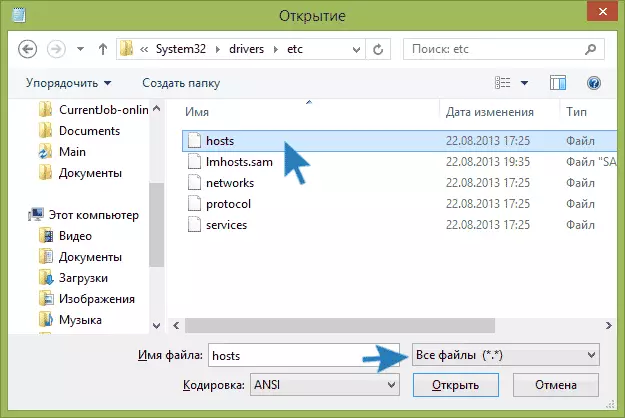
בקובץ hosts אתה צריך להוסיף שורה אחת:
127.0.1 RAD.MSN.com.
שינוי זה יעזור להסיר פרסום מ- Skype לחלוטין. שמור את קובץ המארחים דרך תפריט Notepad.

משימה זו יכולה להיחשב. אם תעזוב, ולאחר מכן התחל שוב את סקייפ, לא תראה עוד פרסומת.
